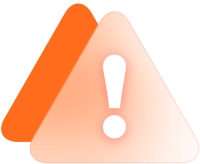cad怎样转换成pdf格式
CAD 文件转换成 PDF 格式有以下几种方法:
1. 直接在 CAD 软件中进行导出:
- 在 CAD 软件中打开需要转换的 CAD 文件。
- 选择"文件" - "另存为"或"导出"。
- 在弹出的对话框中选择"PDF"格式。
- 设置一些输出选项,如是否包括图层、是否包括文字等。
- 点击"保存"或"导出",即可完成 CAD 到 PDF 的转换。
2. 使用第三方转换工具:
- 除了 CAD 软件自带的导出功能,也可以使用一些第三方转换工具,如pdf转换助手、CutePDF Writer 等。
- 这些工具一般会以打印机驱动的形式安装在系统中,在 CAD 软件中选择它们作为打印机,即可将 CAD 文件转换成 PDF 格式。
- 这种方法可以在不同的 CAD 软件中通用,操作也比较简单。
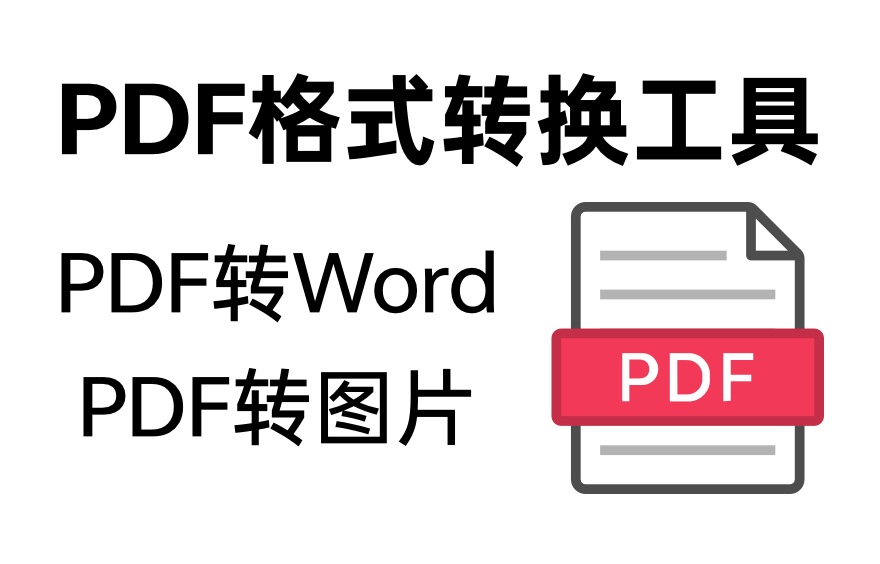
3. 在线转换:
- 也可以使用一些在线的 CAD 到 PDF 转换工具,如 CADSoftTools、PDF Online 等。
- 只需要上传 CAD 文件,选择转换选项,即可得到 PDF 格式的文件。
- 这种方法无需安装任何软件,操作简单,但需要良好的网络环境。
4. 使用命令行转换:
- 对于一些批量转换的需求,可以使用命令行工具进行自动化处理。
- 常见的命令行工具有 AutoCAD 自带的 PUBLISH 命令,以及一些第三方工具如 PDFCreator、pdftk 等。
- 通过编写脚本,可以实现将一个目录下的所有 CAD 文件自动转换成 PDF 格式。
无论采用哪种方法,在转换过程中都可以设置一些选项,如图层显示、文字处理、尺寸比例等,以满足不同的应用需求。同时,转换后的 PDF 文件也可以进一步进行编辑、注释、打印等操作。
总之,CAD 文件转换成 PDF 格式有多种方式可选,需要根据具体情况选择最合适的方法。对于日常使用,直接在 CAD 软件中导出 PDF 是最简单方便的选择;对于批量转换或特殊需求,则可以选择第三方工具或命令行方式。
 PDF转换大师
PDF转换大师



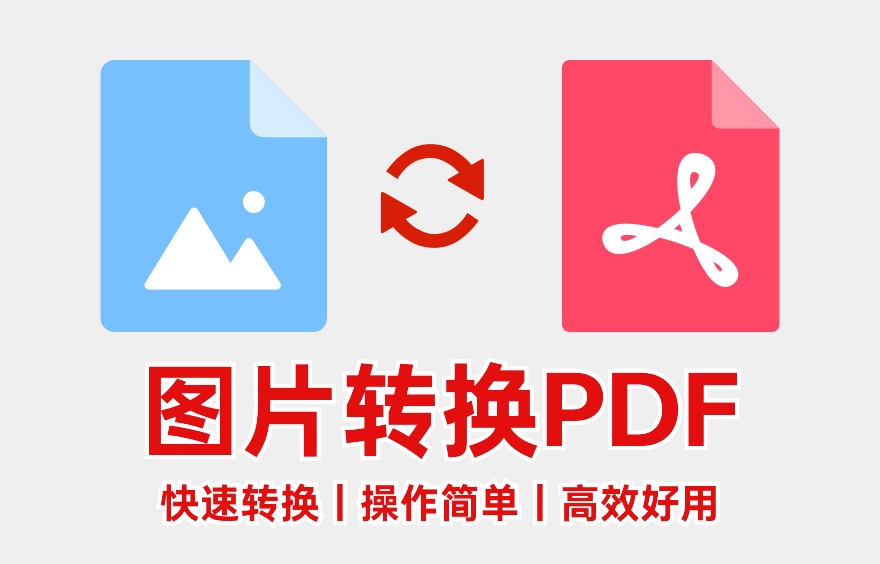
 IOS
IOS
 Android
Android
 Windows
Windows